可通过快捷键、右键菜单或扩展程序实现在新标签页打开书签:1、按Ctrl点击或鼠标中键点击书签;2、右键选择“在新标签页中打开”;3、安装如Neat Bookmarks等扩展并配置默认行为。
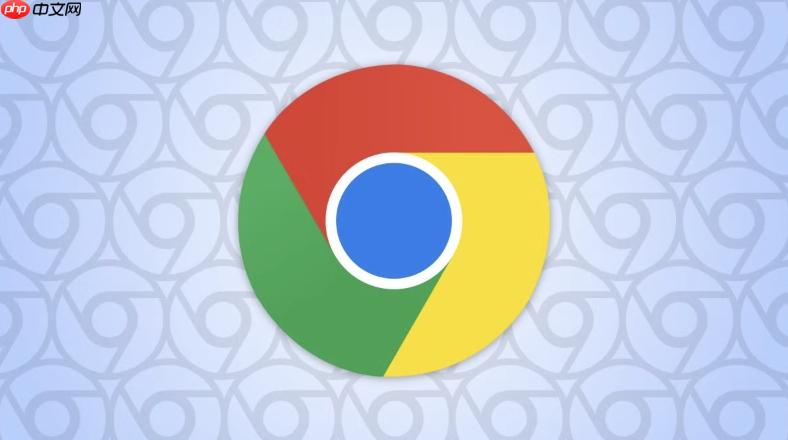
如果您在使用谷歌浏览器时,希望点击书签后能在新标签页中打开网页,而不是覆盖当前页面,可以通过多种方式进行设置。这些方法利用了浏览器的内置快捷键、鼠标操作或扩展功能来实现目标。
本文运行环境:Dell XPS 13,Windows 11
此方法无需更改任何设置,通过简单的鼠标点击配合键盘按键即可即时控制链接的打开方式,适用于临时需要在新标签页中打开书签的情况。
1、将鼠标光标移动到书签栏上的目标书签上。
2、在点击鼠标左键的同时,按住键盘上的 Ctrl 键。
3、松开按键,目标网页将在新的后台标签页中打开。
4、另一种方式是使用鼠标中键(即按下滚轮)直接点击书签,也可以实现相同效果。
此方法利用了上下文菜单提供的选项,允许用户明确选择打开链接的位置,是一种最直观且无需记忆快捷键的操作方式。
1、在书签栏上找到您想要打开的书签。
2、不要单击,而是使用鼠标右键点击该书签。
3、在弹出的菜单中,选择“在新标签页中打开”选项。
4、所选书签的网页链接将会在一个新的标签页中加载。
对于希望改变默认行为,使所有书签点击都自动在新标签页中打开的用户,可以借助第三方扩展程序来修改浏览器的默认设置,从而实现自动化操作。
1、点击浏览器右上角的三个圆点图标,打开主菜单。
2、选择“扩展程序”,然后点击“管理扩展程序”。
3、在新打开的页面中,点击左侧边栏的“打开 Chrome 应用商店”。
4、在商店搜索栏中输入关键词如 “Neat Bookmarks” 或 “Infinity 新标签页” 进行搜索。
5、从搜索结果中选择一个评价较高的相关扩展,进入其详情页面。
6、点击“添加至Chrome”按钮,并在弹出的确认窗口中再次点击“添加扩展程序”。
7、安装完成后,根据扩展程序的说明进行配置,例如启用“左键单击书签即在新标签页中打开”的功能。

谷歌浏览器Google Chrome是一款可让您更快速、轻松且安全地使用网络的浏览器。Google Chrome的设计超级简洁,使用起来得心应手。这里提供了谷歌浏览器纯净安装包,有需要的小伙伴快来保存下载体验吧!

Copyright 2014-2025 https://www.php.cn/ All Rights Reserved | php.cn | 湘ICP备2023035733号